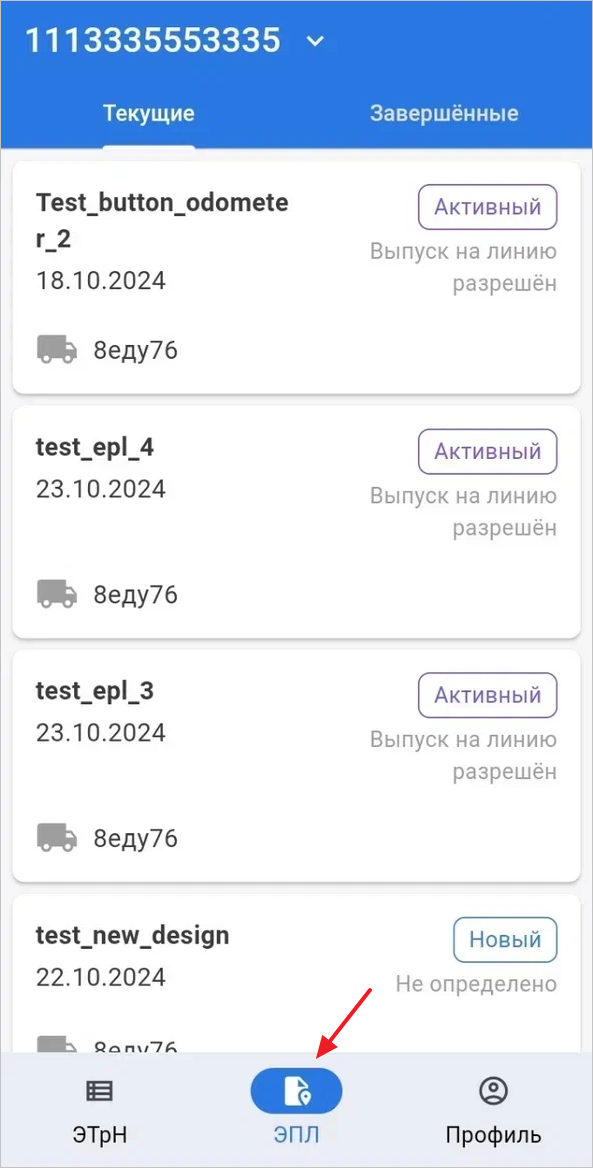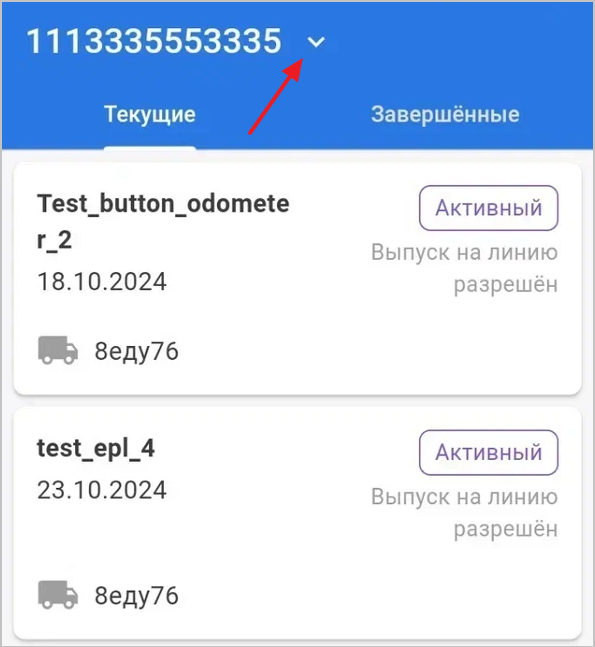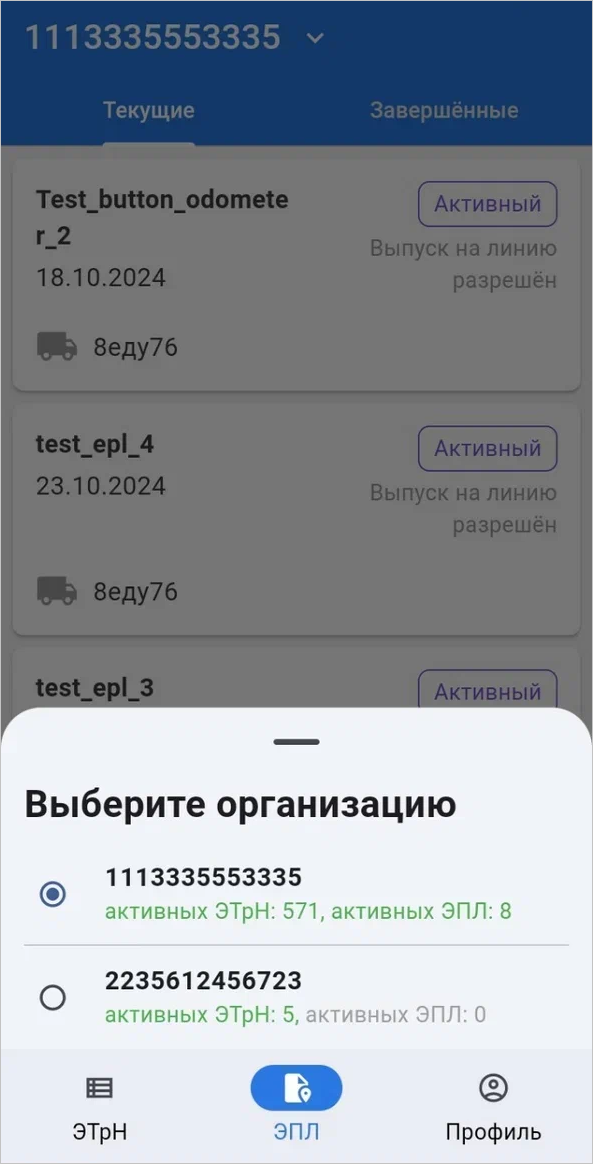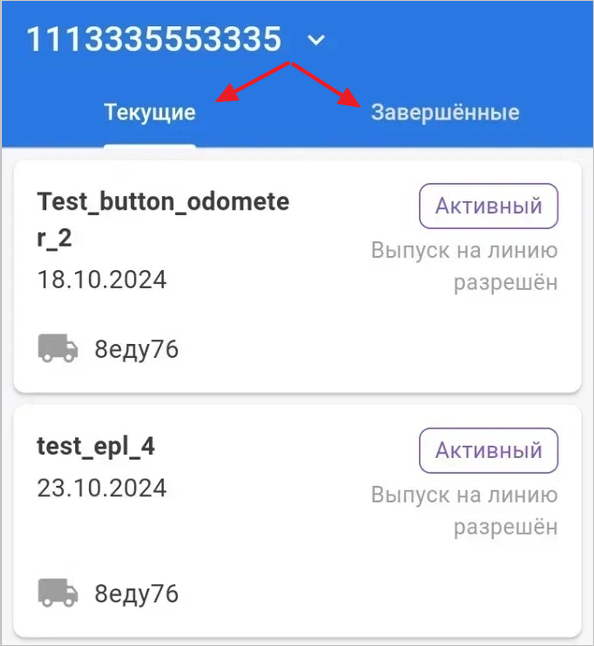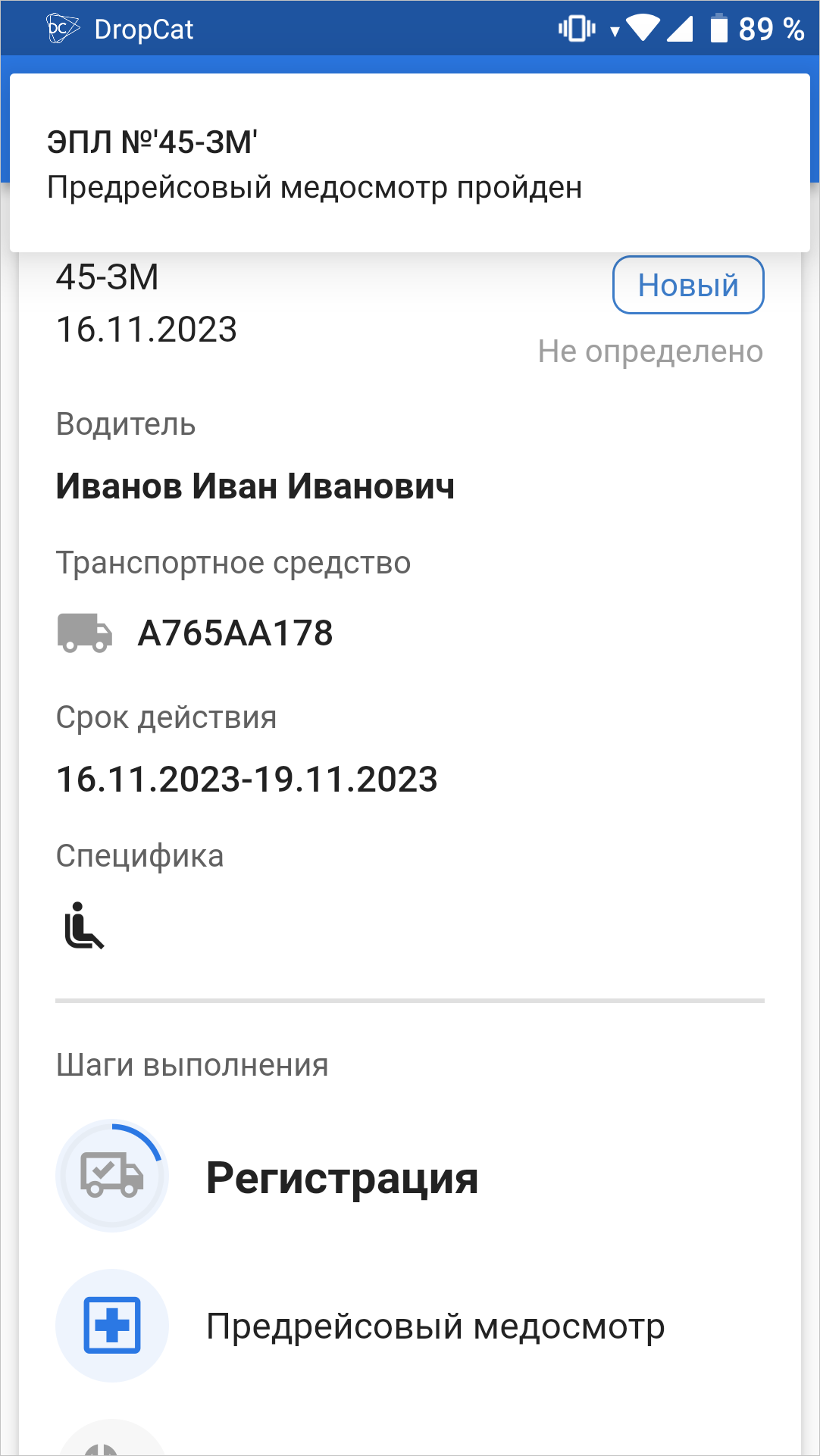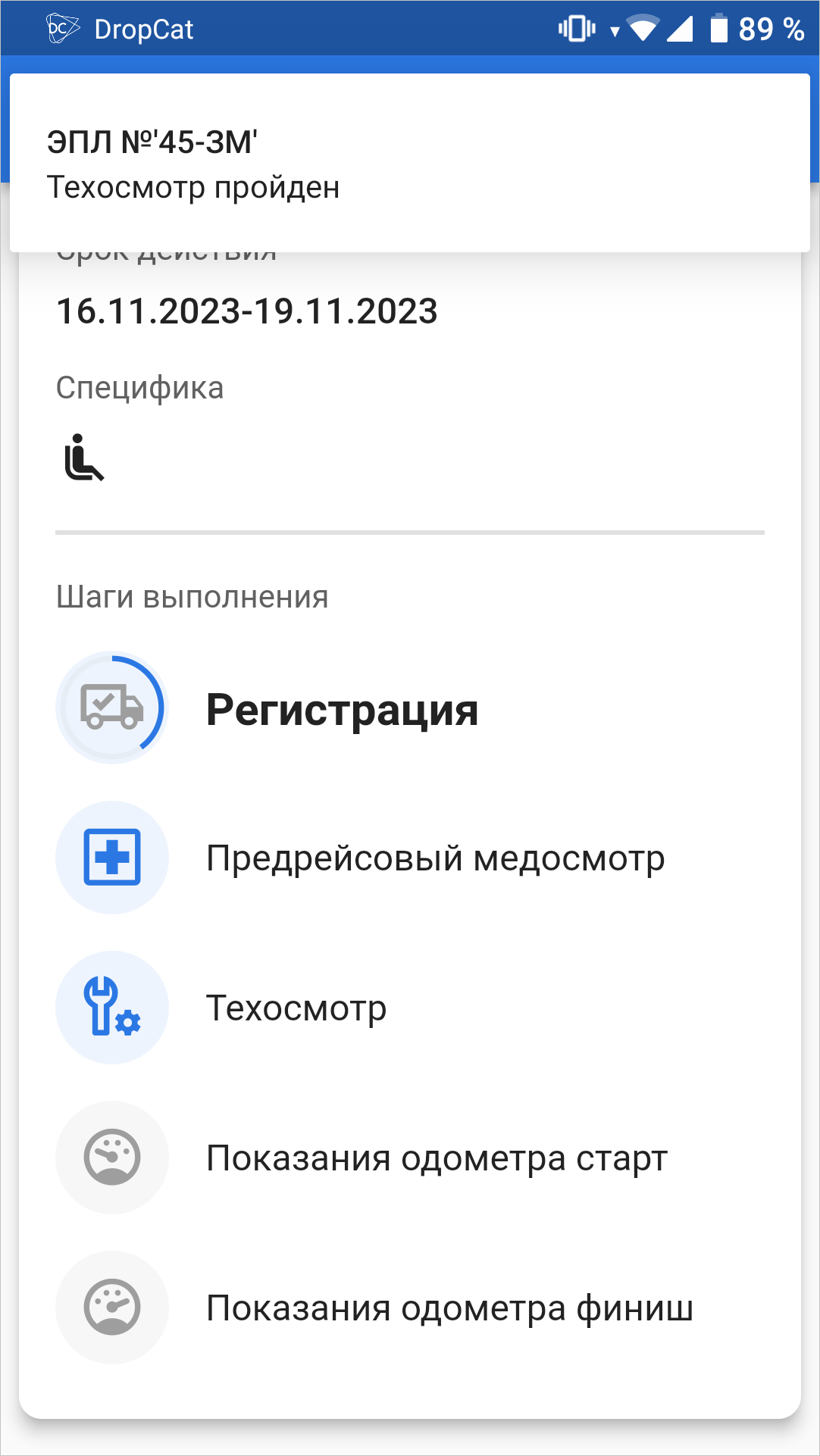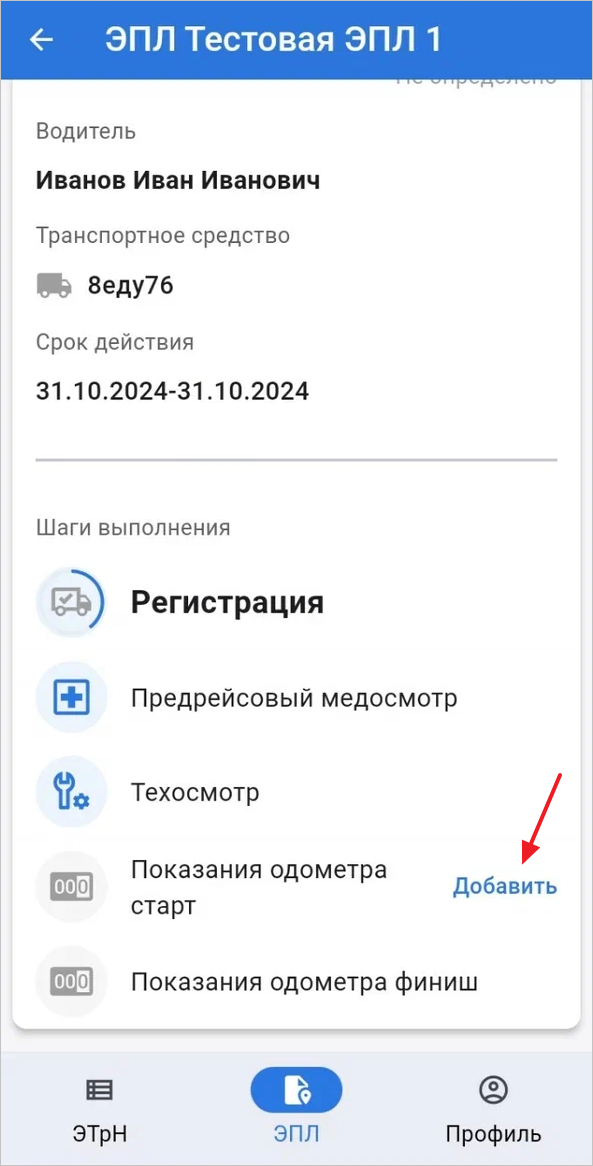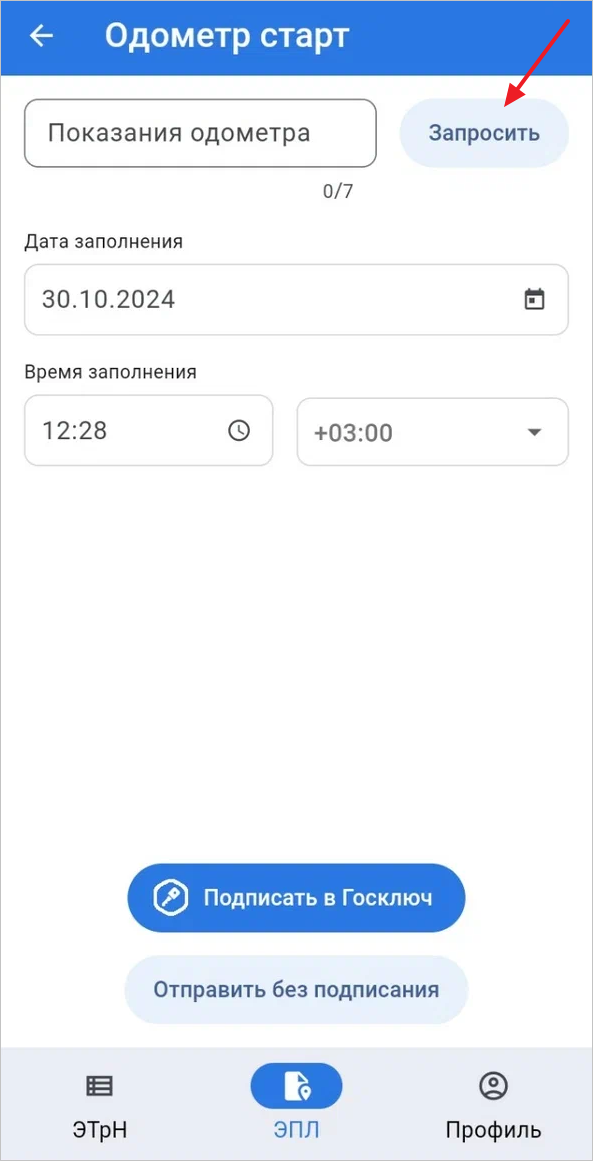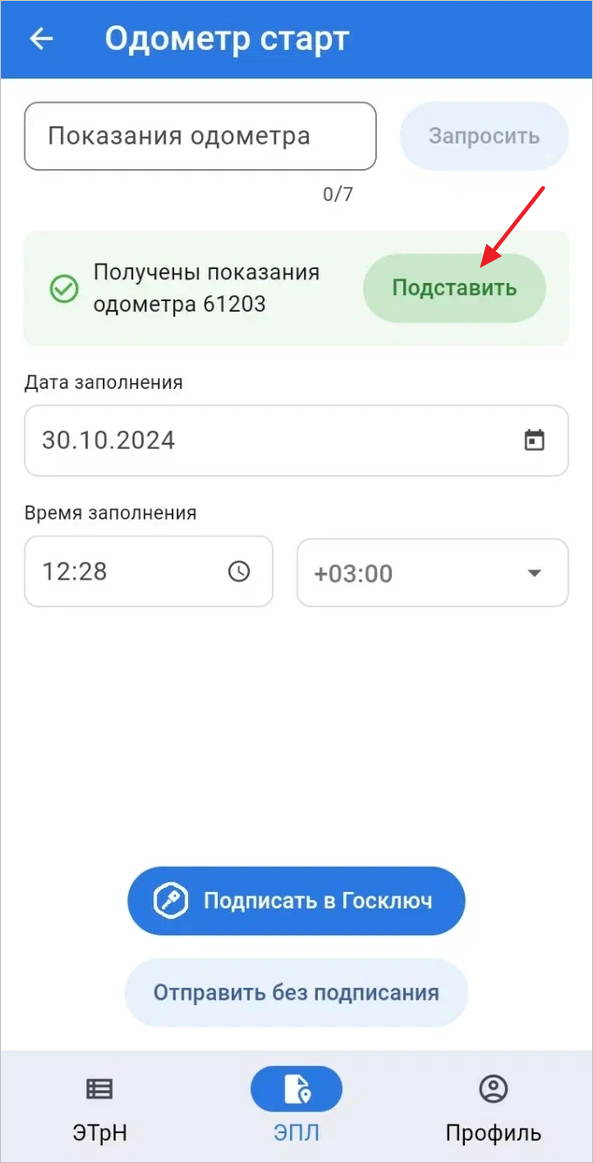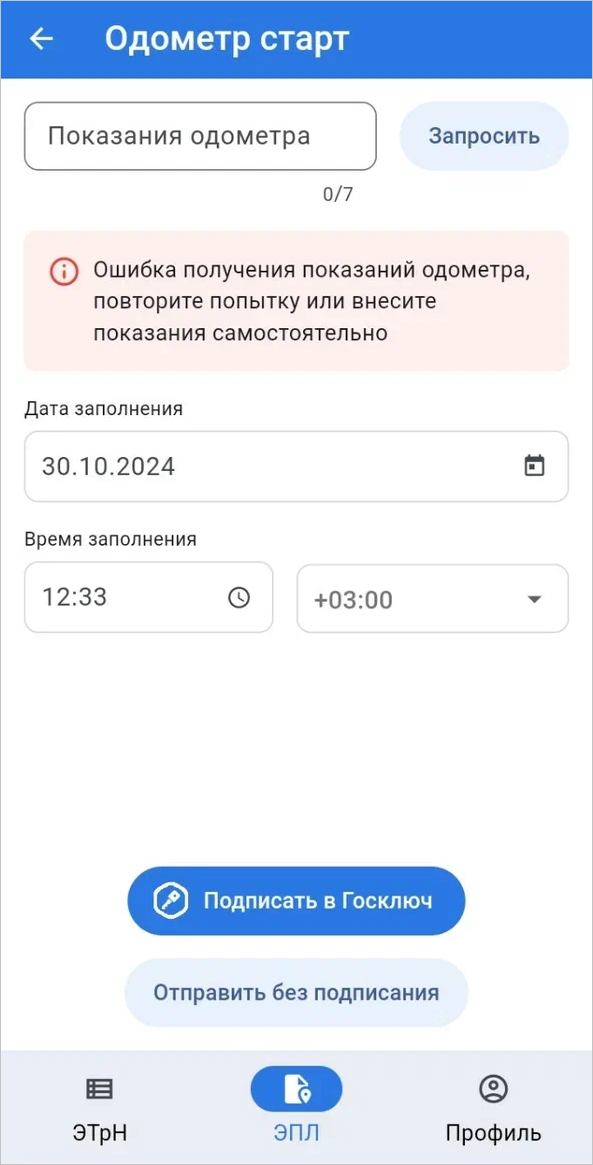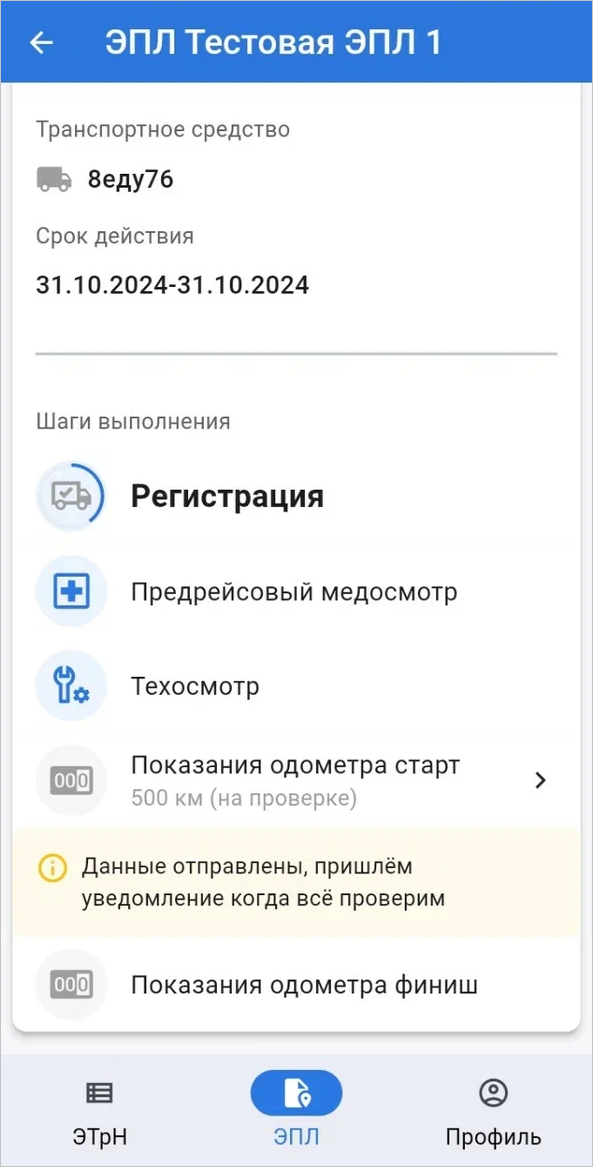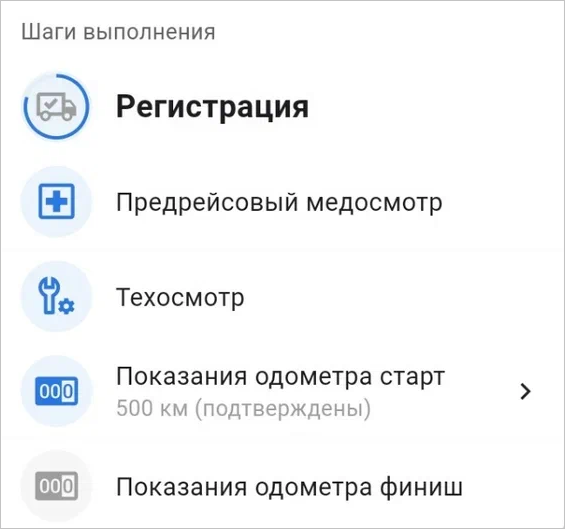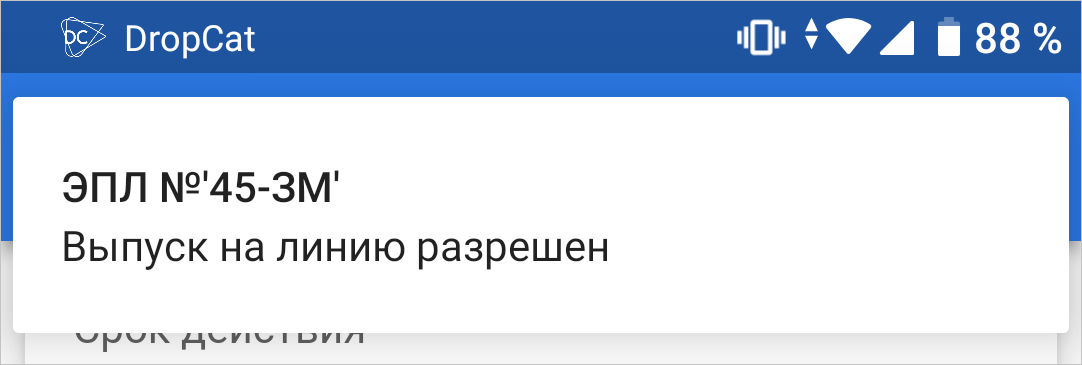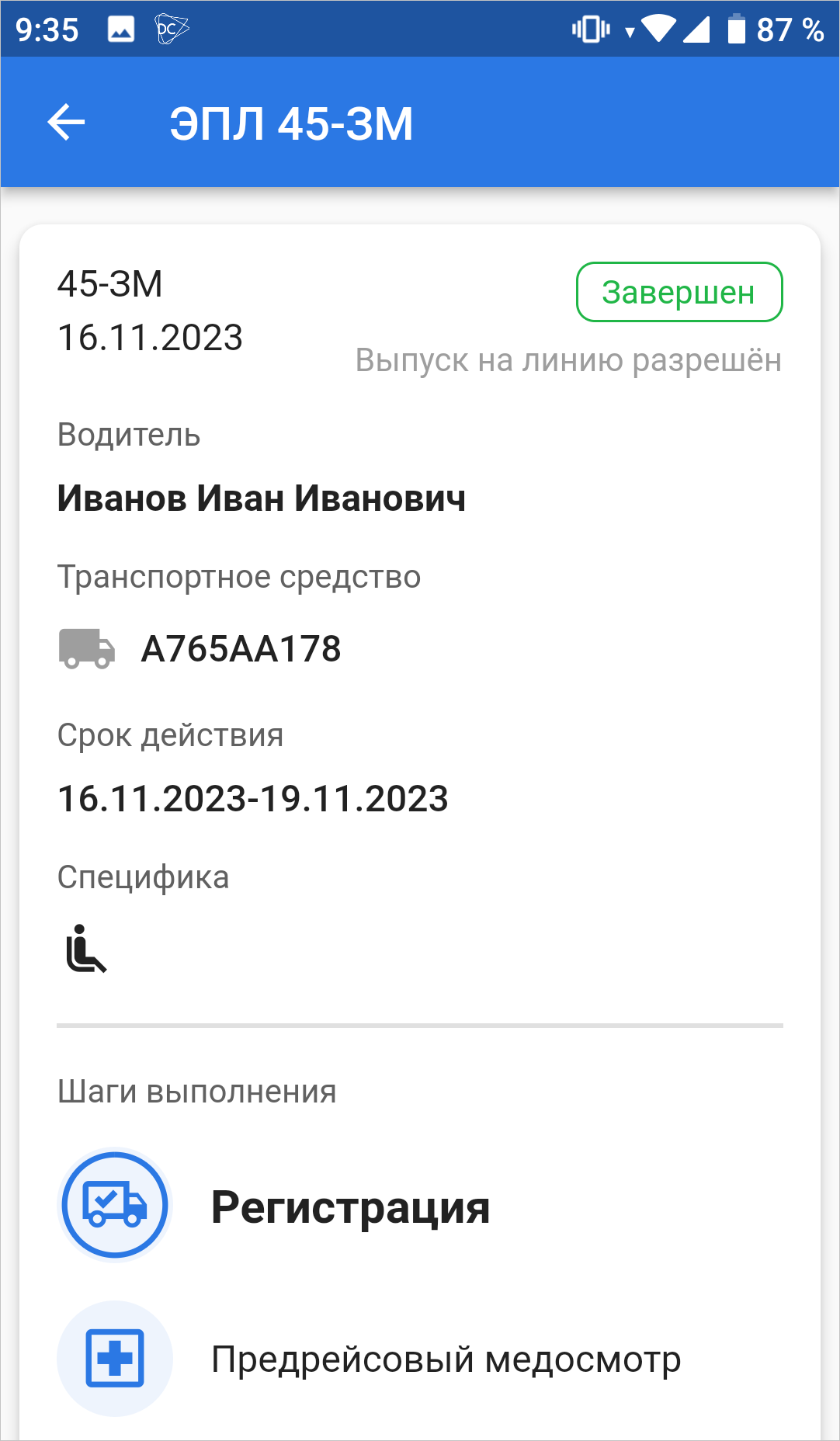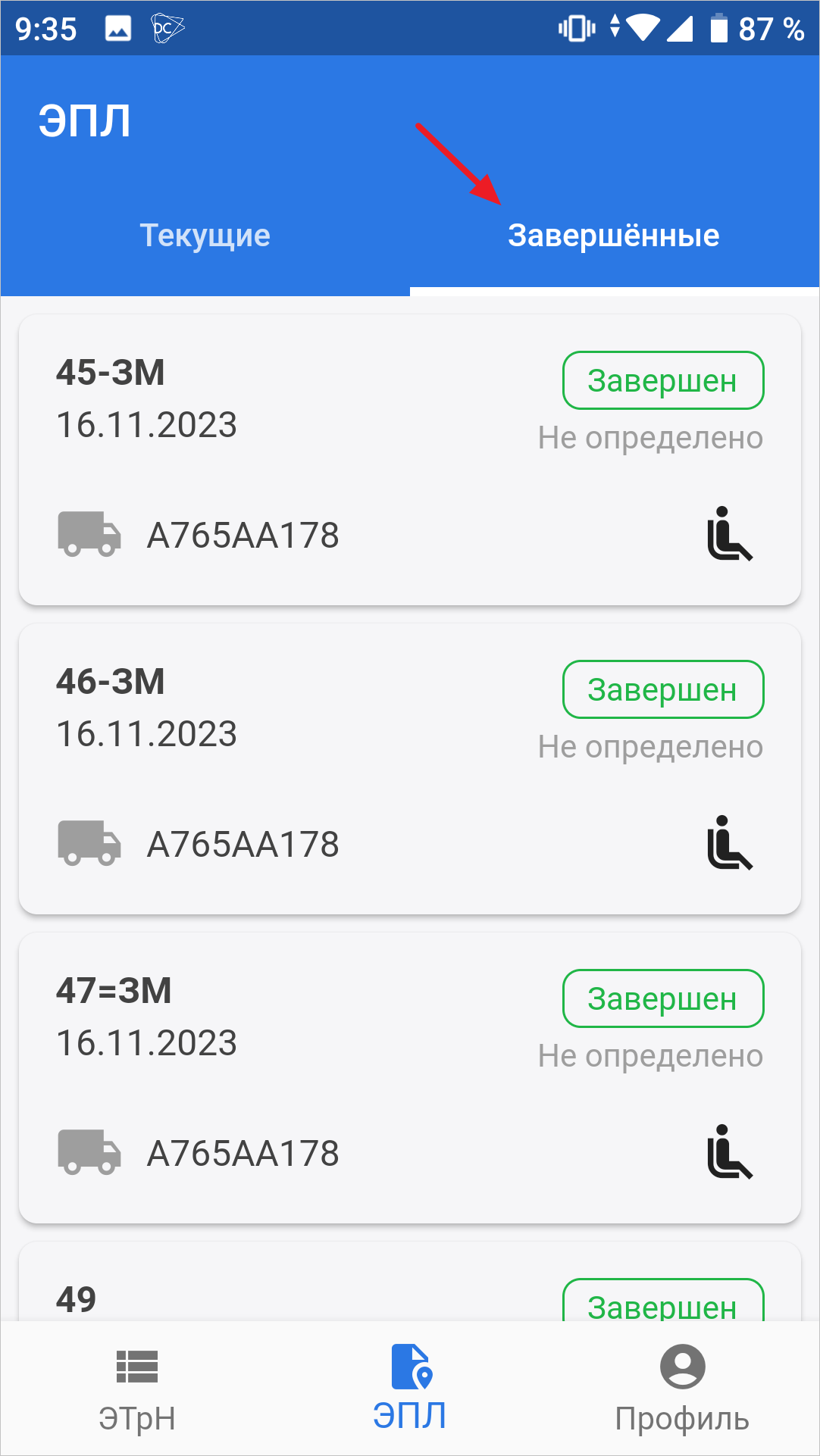Работа с электронным путевым листом в приложении DropCat
Электронный путевой лист (ЭПЛ) — это цифровой аналог традиционных бумажных путевых листов, выдаваемых водителям общественного, коммерческого и служебного транспорта.
Для просмотра ЭПЛ откройте приложение DropCat и перейдите в соответствующий раздел (Рис. 1).
Все ЭПЛ отображаются в разрезе организаций. Вверху отображается GLN выбранной организации. Для выбора нужной организации кликните по GLN (Рис. 2).
Во всплывающем окне отобразится список доступных организаций и количество активных ЭТрН и ЭПЛ. Выберите организацию (Рис. 3).
ЭПЛ разделены на текущие и завершённые (Рис. 4).
ЭПЛ со статусом «Новый» означает, что сформирован первый файл обмена (Титул 1), отображающий обстоятельства и особенности рейса. После получения ЭПЛ в статусе «Новый» водителю нужно пройти предрейсовый медосмотр. Сотрудник медицинской организации оформит файл обмена (Титул 2). В приложении отобразится уведомление (Рис. 5).
Когда лицо, ответственное за безопасную эксплуатацию и состояние технического средства, проведёт технический осмотр ТС и оформит Титул 3 (Выпуск на линию), в приложении подсветится соответсвующий элемент интерфейса (Рис. 6).
Далее нужно предоставить показания одометра. Для этого нажмите кнопку «Добавить» (Рис. 7).
Откроется форма «Одометр старт». Если подключена система СКАИ, то нажмите кнопку «Запросить» (Рис. 8).
Система отобразит информацию о получении показания одометра. Нажмите кнопку «Подставить», проверьте дату и время, затем подпишите или отправьте без подписания данные (Рис. 9).
Если не подключена система СКАИ, система отобразит ошибку. В этом случае укажите показания вручную (Рис. 10).
В приложении отобразятся соответствующие параметры (Рис. 11).
После того, как ответственное лицо подтвердит показания одометра на начало рейса (Титул 4), система отобразит соответствующую информацию (Рис.12).
После того, как будет подписан третий файл обмена, приложение отобразит уведомление о разрешении выпуска ТС на линию (Рис. 13).
Когда будет подписан последний файл обмена, файлы будут отправлены в государственную информационную систему. Если ГИС ЭПД не выявит ошибок, поступит уведомление об успешной регистрации данного ЭПЛ.
ЭПЛ перейдёт в статус «Активный» и будут получены данные, на основании которых генерируется QR-код для предоставления в ГИБДД.
По завершению рейса показания одометра можно указать также, как при старте (Рис. 14).
Функционал добавления показаний одометра «старт» и «финиш» идентичен.
Когда водитель завершит рейс и будет сформирован файл с показаниями одометра (Титул 5), ЭПЛ перейдёт в статус «Завершён» (Рис. 15).
Если рейс был со спецификой (перевозка пассажиров и багажа), то ЭПЛ перейдёт в статус «Завершён» только после получения последнего файла с информацией о послерейсовом медосмотре (Титул 6).
Далее ЭПЛ перейдёт в раздел «Завершённые» (Рис. 16).
В данном разделе доступна основная информация: номер и дата ЭПЛ, номер ТС, специфика и статус.